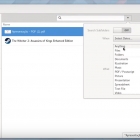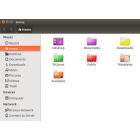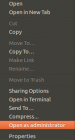使用 GNOME 的 Nautilus 文件搜索,通过这些方便的提示改善您的文件搜索体验,成为一名专业的搜索者。

这里有一些技巧和调整,通过将终端和文件管理器结合在一起,以节省你的时间。

了解如何在 Ubuntu 和其他 Linux 发行版的 Nautilus 文件管理器的右键菜单中添加“以管理员身份打开”选项。
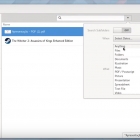
在Nautilus中搜索零散文件和文件夹将会将会变得相当简单。 GNOME文件管理器中正在开发一个新的搜索过滤器。它大量使用 GNOME 漂亮的弹出式菜单,以通过简单的方法来缩小搜索结果并精确地找到你所需要的。 开发者Georges Stavracas正致力于开发新的UI,他说这个新的界面更干净、更合理、更直观。 根据他上传到Youtube的视频来展示的新方式-他还没有嵌入它-他没有错。 他在他的博客中写到: Nautilus 有非常复杂但是强大的内部组成,它允许我们做很多事情。事实上在代码上存在各种可能。那么,为何它曾经看上去这么糟糕? 这个问题的部分
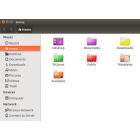
这篇简短的文章将教会你如何在Ubuntu 14.04或者其先前版本中使用美化工具来实现通过颜色分辨文件夹。这个工具就是Folder Color,它允许用户改变 Nautilus 文件浏览器中文件夹的颜色,这样就可以让用户很容易地识别并区分它们。 这个工具的开发者设计初衷是与 Nautilus 配合使用,其实它也可以与Ubuntu上其它的图标主题配合使用。这是一个很好的工具,轻量级,不会影响你的系统的性能。 这个软件安装起来方便,让下面这个简短的教程告诉你如何做吧。 假如你想将重要的文件夹设置成红色的,或者将文档文件夹设置为黄色,你可以用Folder Color

几天前,GNOME的设计师Allan Day在博客里发布了一篇超长博文,介绍了GNOME桌面环境下的下一代Nautilus文件管理器(译注:在墙外)。
本文将为读者简短介绍即将发布的Nautilus都实现了哪些新的设计功能,这些新功能也 …
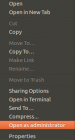
以前,我很想要一个用管理员身份打开文件/目录的右键菜单选项(在nautilus文件管理器中)。原因在于,每个需有root权限的操作,我都必须返回命令行终端使用sudo。这并不是说我不习惯命令行,但是我仍希望至少有个能 …